软件界面
只需 5 分钟就能迅速了解 Eagle 界面上每个功能的用处以及使用方法。
顶部的工具栏包含所有重要的工具和操作。右侧的检查器可让您调整所选图层的属性。图层列表是左侧的窗格,列出了文档中的所有图层和画板。最后但并非最不重要的是,中间的画布是您将看到您的设计的地方。
侧栏
侧栏主要放置内容导航、文件夹等工具,我们可以点击侧栏的项目,切换不同图片分类内容,这是 Eagle 使用最频繁的功能之一,详细介绍请点击 这里。
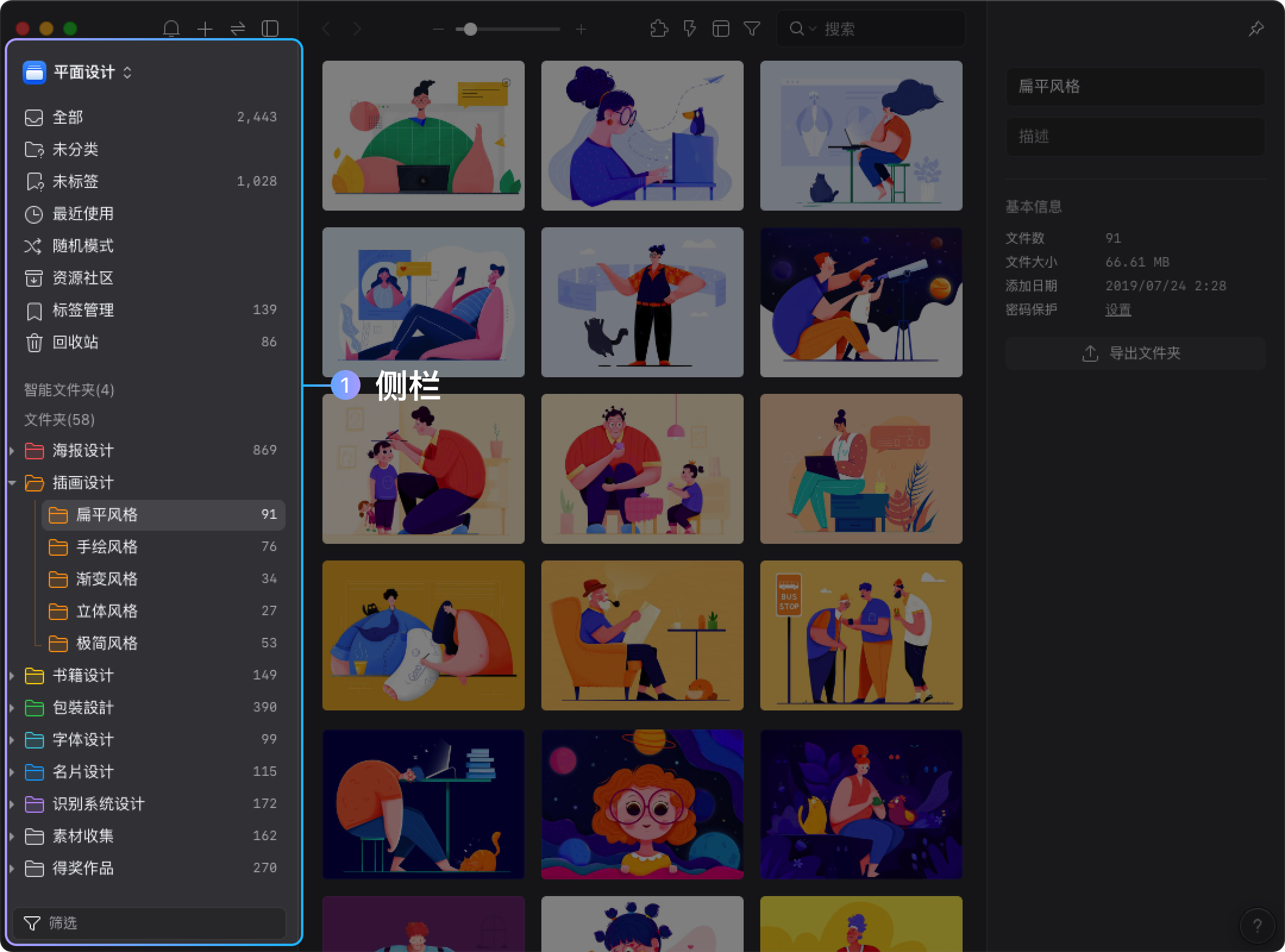
工具栏
主要用来控制当前显示内容以及内容显示方式,位中央的滑杆可以调整图片显示尺寸,右侧的搜索、筛选工具可以让你搜索需要的图片,详细介绍点击 这里。

检查器
检查器主要用来查看当前选择项目的基本信息,例如名称、标签、网址等,所有的信息都可以直接在这里编辑、修改,检查器会显示的内容会根据你当前软件的状态来决定,大致可以分为未选择、单选、多选几种状态,详细介绍点击 这里。

图片列表
图片列表主要用来展示当前页面的内容,你可以根据需求自由调整列表显示的项目、大小以及布局方式,详细介绍点击 这里。
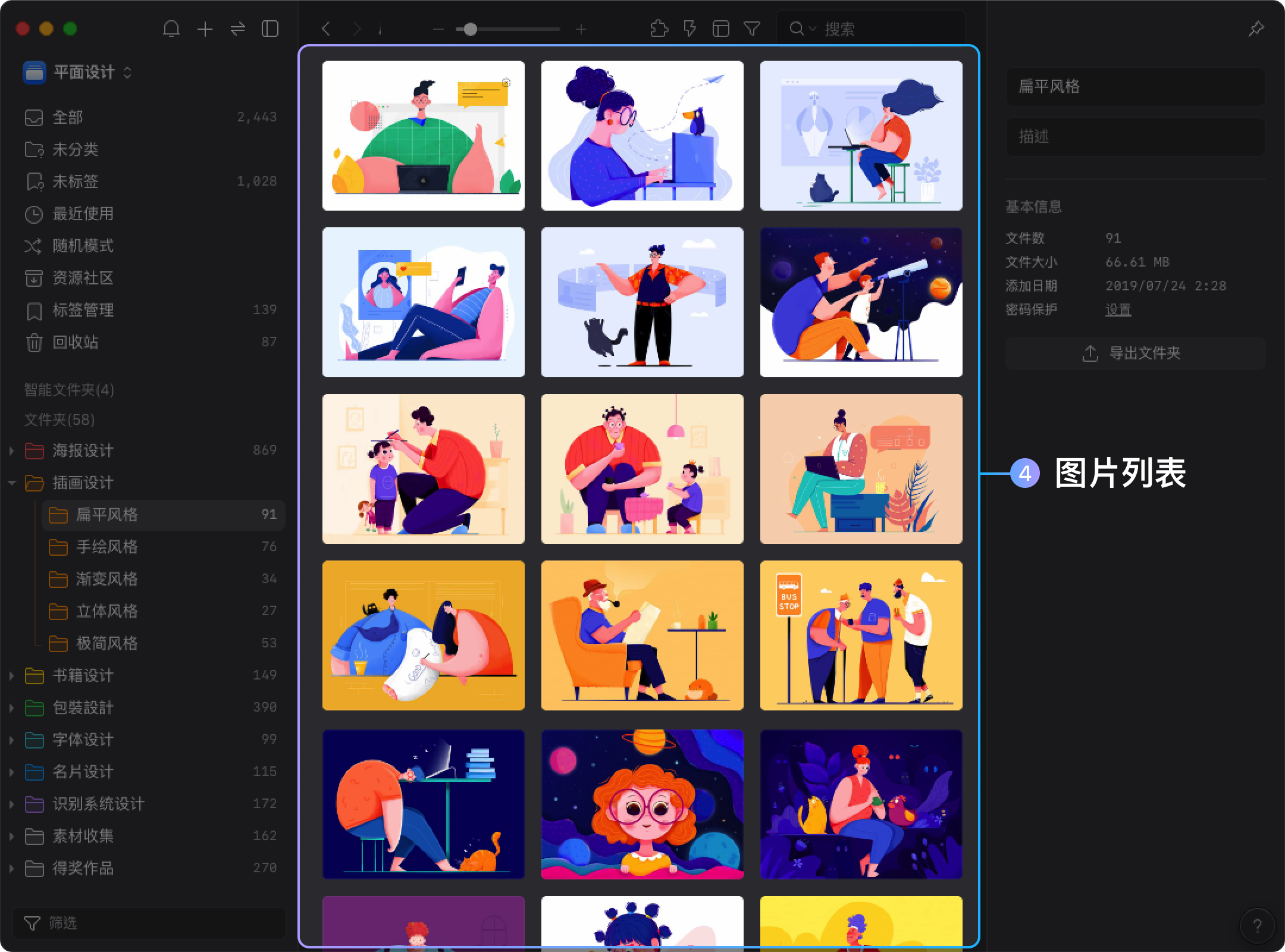
搜索框
搜索框主要用来查找需要的内容,你可以输入任何的关键字进行内容的查找,点击搜索框上的小三角形,甚至还可以自定搜索范围,例如:名称、扩展名、标签、网址等,详细介绍点击 这里。

筛选器
进阶筛选器可以透过点击搜索框旁的“  ”按钮打开,透过强大的筛选工具,你可以根据图片的标签、颜色、形状、格式等条件找到你需要任何内容,详细介绍点击 这里。
”按钮打开,透过强大的筛选工具,你可以根据图片的标签、颜色、形状、格式等条件找到你需要任何内容,详细介绍点击 这里。

